
时间:2021-07-23 07:24:39 来源:www.win10xitong.com 作者:win10
昨天小编在一个论坛上看见有一位网友发帖提出了一个问题,他在咨询win10u盘驱动异常的情况该怎么处理,要是你的电脑知识不够丰富,那面对win10u盘驱动异常的问题就不知道怎么办了。那么win10u盘驱动异常问该怎么办呢?解决这个问题的步骤如下:1.先按下“win+x”,打开菜单栏随后点击“设备管理器”。2.再打开的界面中找到安装的异常设备,右击选择“属性”就完美处理了。下面就是处理win10u盘驱动异常问题的具体的操作方式。
推荐系统下载:笔记本Win10专业版
处理方法如下:
1.先按“win x”,打开菜单栏,然后点击“设备管理器”。
2.在重新打开的界面中找到已安装的异常设备,右键选择“属性”。
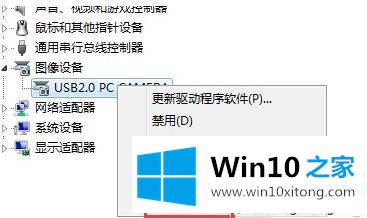
3.打开属性后,切换到“驱动”,点击“回滚到驱动”。
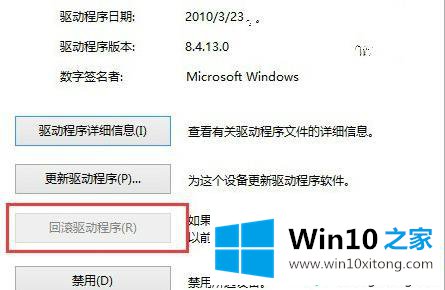
4.最后重启电脑完成修复。
下面是如何处理win10u盘异常的。如果遇到同样的情况,可以参考上面的方法解决。
win10u盘驱动异常问题在以上文章中就已经非常详细的描述了解决办法,我们很感谢各位对我们网站的关注,希望上面的文章对大家能够有所帮助。
下一篇:本文教你win10的处理手法